Facebook est le géant des médias sociaux que presque tout le monde utilise. Il vous aide à vous connecter à d'autres personnes et à partager de précieux moments de votre vie. En tant que tel, il peut être utilisé pour connaître une personne que vous avez peut-être connue lors d'un événement. Si vous voulez connaître le nom d'une personne ou son profil derrière sa photo, vous pouvez mettre en place une Recherche d'images Facebook. Ou, si vous êtes un chasseur de têtes ou un responsable du recrutement qui souhaite en savoir plus sur un employé potentiel, vous pouvez consulter ses profils sur les réseaux sociaux.
Notre article est le bon guide dont vous avez besoin à cet effet. Nous vous apprendrons comment effectuer une recherche d'images Facebook ou, plus précisément, une recherche d'images inversée. De cette façon, vous pouvez facilement trouver un contact ou un étranger sur Facebook. Commençons par vérifier le profil de votre prospect Facebook.
Contenus : Partie 1. Pouvez-vous rechercher des images sur Facebook?Partie 2. Comment faire une recherche d'images Facebook?Partie 3. Bonus: supprimer des photos similaires de votre MacPartie 4. Conclusion
Partie 1. Pouvez-vous rechercher des images sur Facebook?
Si vous souhaitez connaître la personne derrière une photo ou si vous souhaitez rechercher un contact, vous pouvez effectuer une recherche d'images sur Facebook. Le problème est que FB ne vous offre pas de fonction de recherche d'image inversée. Cependant, vous pouvez utiliser l’identification numérique unique (ID numérique) qui est donnée à chaque image placée sur Facebook. De cette façon, vous pouvez utiliser cet ID pour localiser la source de la photo. C'est un excellent moyen de faire une recherche d'images sur Facebook pour identifier une photo.
Vous pouvez également utiliser Google Reverse Image Search ou d'autres outils qui implémentent une recherche d'image inversée. De cette façon, vous pouvez trouver la source de l'image, le propriétaire de la photo ou le nom derrière l'image.
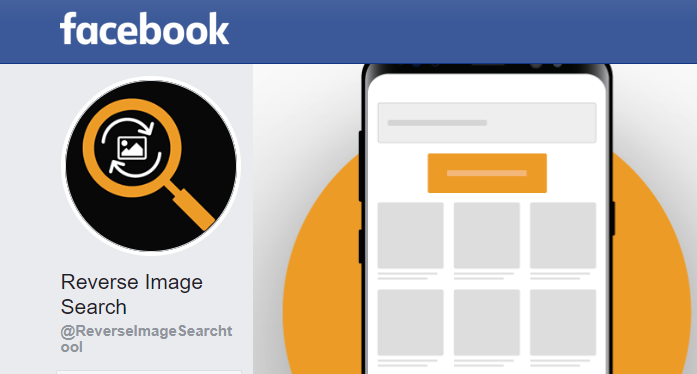
Partie 2. Comment faire une recherche d'images Facebook?
Il existe trois façons différentes de mettre en œuvre une recherche d'images Facebook. La première chose que vous pouvez faire est d'utiliser un moteur de recherche pour la recherche d'image inversée. Des moteurs de recherche tels que Google, TinEye et RevImg peuvent être utilisés.
La deuxième méthode consiste à utiliser l'identifiant numérique unique attribué par FB à celui de leurs photos au sein de la plateforme. La troisième méthode consiste à utiliser des applications que vous pouvez obtenir Google Play Store et l'App Store d'Apple. Nous allons d'abord passer par la première méthode, celle où vous devez utiliser un moteur de recherche pour effectuer une recherche inversée d'images.
Méthode 01: utiliser un moteur de recherche pour la recherche d'image inversée
L'une des méthodes les plus populaires que vous pouvez utiliser pour effectuer une recherche d'images Facebook consiste à utiliser les moteurs de recherche. Ces moteurs de recherche incluent Google Images, RevImg et TinEye. Ce sont des moteurs de recherche d'images inversées populaires que vous pouvez utiliser pour trouver la source de la photo. Pour les utiliser, vous devez avoir l'image réelle en main ou vous avez besoin de l'URL ou de l'emplacement de l'image. Vous pouvez également choisir de télécharger ces images particulières, puis enregistrez-les sur votre ordinateur.
Pour enregistrer une image spécifique de la plate-forme FB, vous pouvez suivre ces étapes simples:
- Faites un clic droit sur la photo puis choisissez l'option «Enregistrer l'image sous». Cela peut être fait dans le navigateur. Ou, vous pouvez simplement ouvrir la photo spécifique à l'aide de l'application mobile.
- Ensuite, appuyez sur le menu qui ressemble à trois points alignés verticalement dans le coin supérieur droit de l'interface.
- Ensuite, choisissez l'option «Enregistrer».
Après avoir téléchargé les images, vous pouvez simplement faire une recherche d'images Facebook en utilisant le moteur de recherche Google Images. Étant donné que Google Images est l'outil le plus populaire pour les photos, vous pouvez l'utiliser en collant l'emplacement de l'image URL. Ou, vous pouvez également télécharger l'image particulière que vous avez téléchargée via l'ordinateur (ou téléphone mobile) et enregistrée sur l'appareil.
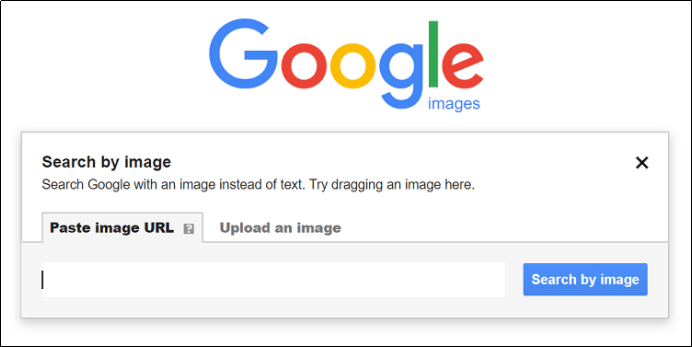
Il est important de noter que les résultats de la recherche de votre découverte d'images inversées dépendent de ceux des paramètres de profil du profil réel de la source d'image. Si, par exemple, l'utilisateur spécifique a activé des options de confidentialité, vous ne savez peut-être pas d'où provient l'image (et de quel profil elle provient). Cependant, vous pouvez toujours rechercher des informations concernant l'image à partir d'autres sources (à l'exception de Facebook). Ainsi, avec ces «autres» informations, vous pouvez localiser la source photo réelle que vous essayez de trouver.
Méthode 02: utilisez le numéro d'identification unique de Facebook
La deuxième méthode pour une recherche d'images Facebook consiste à utiliser le numéro d'identification unique associé à cette photo. Vous remarquerez qu'un numéro de photo FB est intégré au nom de fichier de celle-ci. Cette technique est très simple à comprendre et à utiliser.
Vous pouvez simplement suivre les différentes étapes que nous avons décrites ci-dessous afin d'utiliser le numéro numérique unique attribué par FB à chaque photo de la plateforme. De cette façon, vous pouvez également facilement suivre la source de l'image et son profil d'origine.
- Tout d'abord, vous devez trouver l'ID photo numérique unique de l'image. Pour la mettre en œuvre, vous devez cliquer avec le bouton droit sur cette image particulière et sélectionner "Voir l'image" ou "Voir la photo". Lorsque vous faites cela, il affichera le lien d'origine de la photo. Comme alternative, vous pouvez cliquer avec le bouton droit sur l'image, puis choisir l'option appelée «Copier l'adresse de l'image».
- Après cela, vous devez copier l'adresse sur un bloc-notes afin de mieux voir le numéro d'identification. Vous pouvez également le coller dans un onglet de navigateur vide ou le coller dans un logiciel de documentation.
- Au début du lien, vous verrez les lettres sous la forme de «fb». Cela fait référence à Facebook lui-même. Et, il vous indique que l'image provient en fait de Facebook. Cependant, ce n'est pas la partie finale. Vous devez toujours vérifier où se trouve le numéro unique - le numéro unique donné par FB à l'image. Donc, généralement, cela ressemblera à l'une des deux images ci-dessous:

- Ce que nous recherchons, c'est le numéro d'identification. Nous recherchons en fait celui du milieu. Vous verrez qu'il existe trois ensembles différents de nombres. Dans ce cas, celui du milieu est 325483795xxxxx. Il s'agit du numéro de profil de la source de la photo Facebook.
- Maintenant, la prochaine partie serait de faire correspondre l'ensemble de nombres que vous avez obtenu à l'étape 4 de ce guide. Pour ce faire, vous devez ouvrir l'onglet de votre navigateur. Vous devrez saisir l'URL que nous avons publiée ci-dessous, puis insérer votre photo d'identité numérique dans la partie où nous disons «insérer la photo d'identité numérique ici».
- Assurez-vous que lorsque vous placez cette URL, y compris l'ID numérique de la photo, vous ne placez aucun espace à l'intérieur. De plus, les chiffres que vous obtiendrez varieront en nombre. Vous pouvez en obtenir un plus long et un autre plus court. Appuyez sur la touche "Entrée" pour ouvrir le profil de la source de l'image.
Remarque importante sur les recherches effectuées via l'ID numérique de l'image FB
Si vous choisissez cette deuxième méthode, vous devez vous souvenir de certains points importants.
- Tout d'abord, le profil que vous obtenez peut ne pas être cette personne dans l'image. Le profil que vous obtenez ne peut être que la personne qui a téléchargé la photo sur Facebook. Ils ont peut-être même affiché ou republié cette image sans savoir qui est la personne sur la photo.
C'est parce que les gens publient tous les types d'images sur Facebook. Donc, si vous souhaitez en savoir plus sur la personne au sein de l'image, vous pouvez utiliser un moteur de recherche (méthode 01) à la place. Vous pouvez également accéder à celui d'un profil particulier, mais les informations que vous voyez peuvent également être limitées à ce que ce profil permet. Bien sûr, cela dépendra des paramètres de confidentialité du profil. Ainsi, si vous souhaitez obtenir le plus d'informations du profil, il doit être public. Cependant, ce n'est pas le cas dans la plupart des situations.
- En outre, vous pouvez trouver grâce à une recherche d'images Facebook que les formats de nom de fichier d'image FB et Instagram sont presque identiques les uns aux autres. C'est parce que FB dispose de l'Instagram et l'a acheté des années auparavant. La deuxième méthode que nous avons donnée ici ne fonctionnera pas pour les images sur Instagram. Cela ne fonctionnera qu'avec celui des images de Facebook. C'est pourquoi nous donnons un guide sur la recherche d'images sur Facebook.
Méthode 03: utiliser des applications pour la recherche d'image inversée
Si vous souhaitez effectuer une recherche d'images Facebook et identifier une photo que vous avez, vous pouvez également utiliser des applications mobiles pour Android et iOS. Bien sûr, ces applications peuvent être récupérées dans les App Stores correspondants des deux plates-formes. Voici quelques-unes des meilleures applications que nous recommandons.
Outil 01: CamFind
CamFind est l'un des outils de base que vous pouvez utiliser pour la recherche d'images Facebook. Il peut être utilisé, par exemple, pour capturer une photo, puis télécharger cette photo dans l'outil. Une fois téléchargée, l'application la comparera avec d'autres photos que vous trouverez sur Internet.
Il fonctionne pour les systèmes d'exploitation iOS et Android. Les fonctions supplémentaires incluent les traducteurs de langue, la recherche de texte, la recherche vocale, les scanners de codes à barres, les scanners QR et bien plus encore. Cet outil primé a été présenté dans de nombreuses publications en ligne et hors ligne.
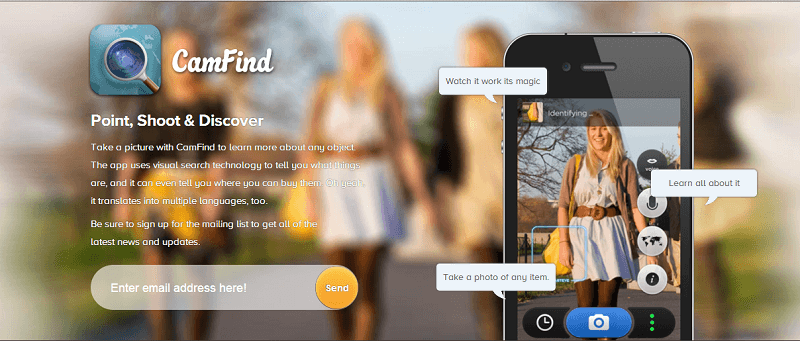
Outil 02: véracité
Cette application visuelle est un moteur de recherche très intuitif. Vous pouvez l'utiliser pour implémenter une recherche d'images Facebook. Il vous permet de capturer des photos à l'aide de votre appareil photo. De plus, vous pouvez également le récupérer dans votre photothèque. De plus, Veracity peut être connecté à votre propre compte Dropbox.
Il vous fournit un éditeur d'image - un éditeur de base. Cependant, vous devez payer pour l'application afin de déverrouiller ses fonctionnalités de retouche photo. L'inconvénient de Veracity est qu'il ne vous permet pas de partager vos propres résultats avec d'autres personnes. Veracity peut être récupéré gratuitement dans la boutique iOS. Il a également une version premium.
Outil 03: Photo Sherlock
Il s'agit d'une application dotée d'une interface utilisateur simple. Vous pouvez implémenter une recherche inversée en capturant des photos via votre appareil photo. Vous pouvez également l'utiliser pour télécharger des photos depuis la pellicule de votre téléphone.
Une fois que vous avez téléchargé l'image sur l'application, vous pouvez la recadrer afin de vous concentrer sur l'élément principal sur lequel vous souhaitez effectuer une recherche d'image inversée. Après cela, Photo Sherlock récupérera les résultats de recherche de l'image de celle de Google.
Cette application est totalement gratuite sur les systèmes d'exploitation iOS et Android. Vous pouvez le récupérer sur le Google Play Store pour Android et bien sûr, sur l'App Store d'Apple pour iOS. Il propose également des achats intégrés pour des fonctionnalités supplémentaires.
Partie 3. Bonus: supprimer des photos similaires de votre Mac
Il est recommandé que lorsque vous avez plusieurs instances d'une photo, vous utilisez un chercheur d'images en double pour localiser ces «images en double» et supprimer ces «autres» instances de la photo. Pour cela, nous vous suggérons d'utiliser iMyMac PowerMyMac et son module de recherche d'images similaires.
iMyMac PowerMyMac est essentiellement un outil pour accélérer les performances de votre appareil macOS. Ainsi, il fournit également un outil de recherche d'images similaires qui peut être utilisé pour rechercher et supprimer des photos similaires et libérer plus d'espace sur votre ordinateur.
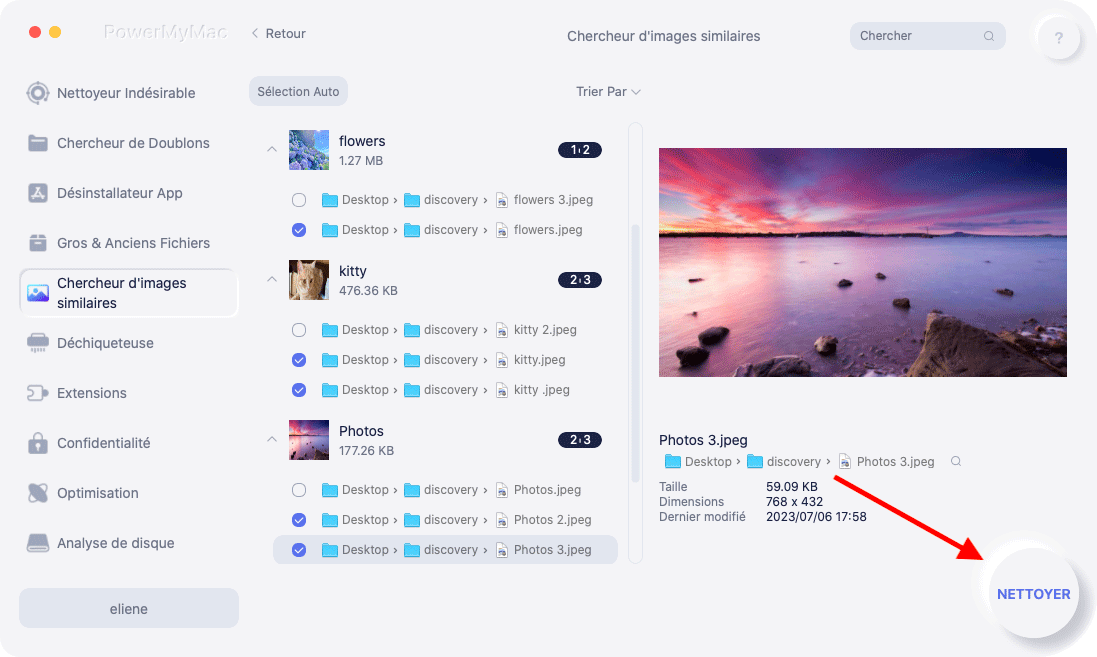
Et parce qu'il y a plus d'espace dans votre ordinateur, il fonctionnera plus rapidement. Le module Similar Image Finder est très complet lorsqu'il s'agit de scanner votre appareil. Et, il s'assure qu'aucune perte de données n'est subie pendant tout le processus.
Partie 4. Conclusion
Ce guide vous a donné les meilleurs moyens de mettre en œuvre une recherche d'images Facebook sur vos ordinateurs et même vos appareils mobiles. C'est une bonne chose si vous voulez connaître l'origine de la photo. Cela peut également être un excellent moyen de vous aider à vous connecter avec la bonne personne à qui vous devez parler.
De plus, si vous remarquez que vous avez beaucoup de photos sur votre ordinateur et que la plupart d'entre elles sont des doublons, vous pouvez utiliser iMyMac PowerMyMac et son module appelé Similar Image Finder. Cet outil est un excellent moyen d'accélérer votre ordinateur Mac. Il vous aide à supprimer ces images similaires sans entraîner de perte de données. De plus, il peut accélérer votre ordinateur en lui donnant plus d'espace pour qu'il fonctionne correctement. Vous pouvez prenez iMyMac PowerMyMac ici et profitez d'une expérience informatique plus rapide!




Bbhfl2023-04-16 19:22:08
Bien